WPS Excel使用方方格子删除指定区域的方法
2024-05-03 09:02:53作者:极光下载站
在我们的电脑上一般情况下都是会进行wps的安装和使用的,我们想要进行数据的统计以及进行删除的批量操作,那么就会通过新建一个WPS表格进行使用,并且可以在表格中安装一个方方格子插件,可以对我们的数据内容进行批量删除、批量清理0值以及进行批量删除指定区域内容等操作,有的时候我们想要将指定区域中的某一行、0值或者是有字体颜色的内容进行删除掉,那么找到方方格子中的批量删除功能进行操作即可,下方是关于如何使用WPS excel方方格子批量删除指定区域内容的具体操作方法,如果你需要的情况下可以看看方法教程,希望对大家有所帮助。
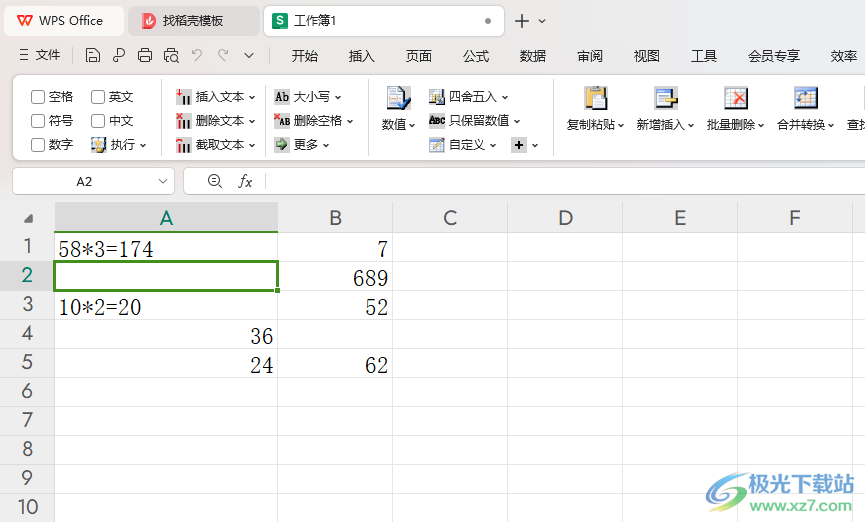
方法步骤
1.首先,我们需要将输入的内容选中,然后点击页面菜单栏中的【方方格子】。
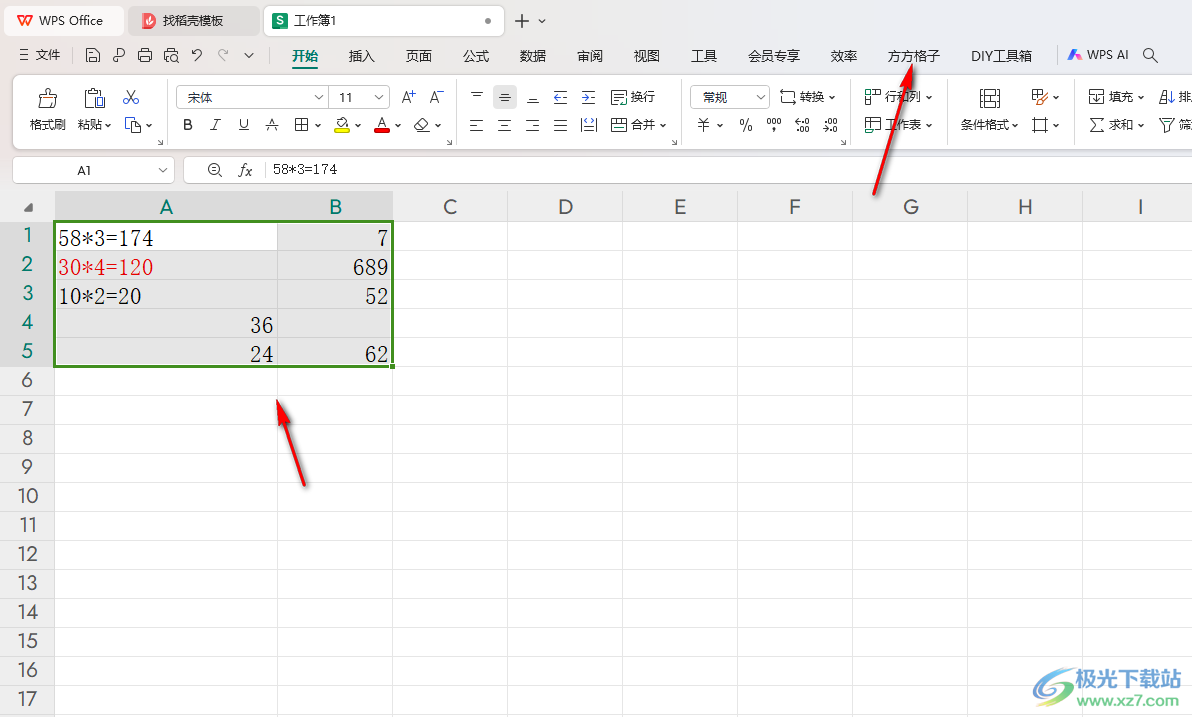
2.这时候,我们就可以在打开的工具栏中将【批量删除】这个选项进行左键点击一下。
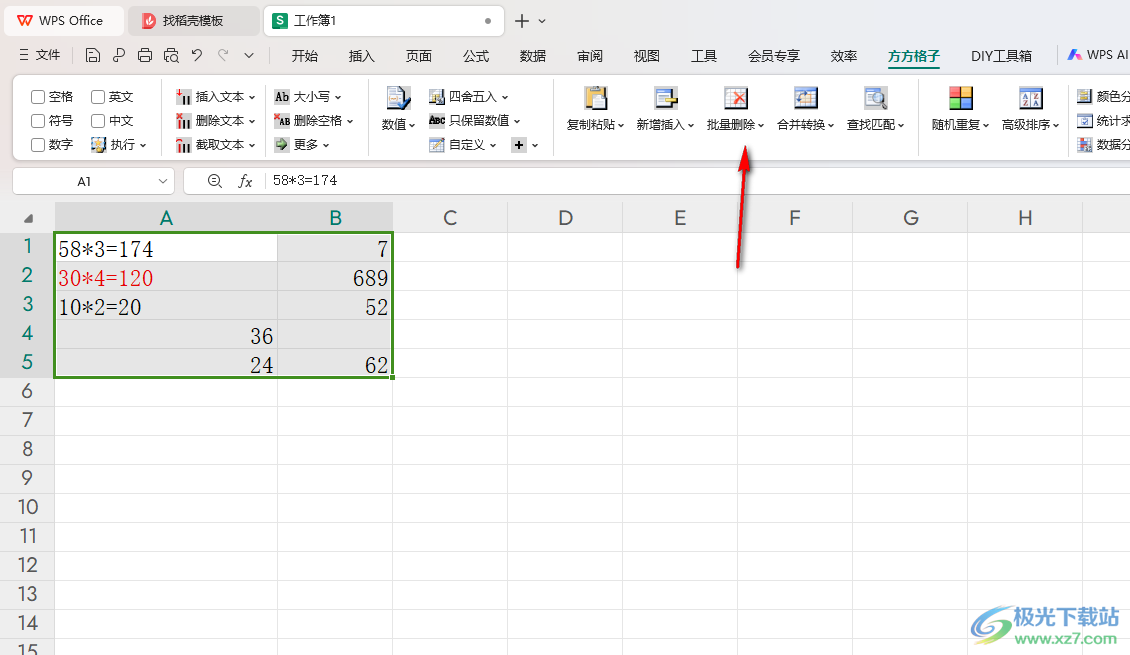
3.接着,你可以在打开的子选项中将【清空指定区域】这个选项找到之后进行左键点击打开。
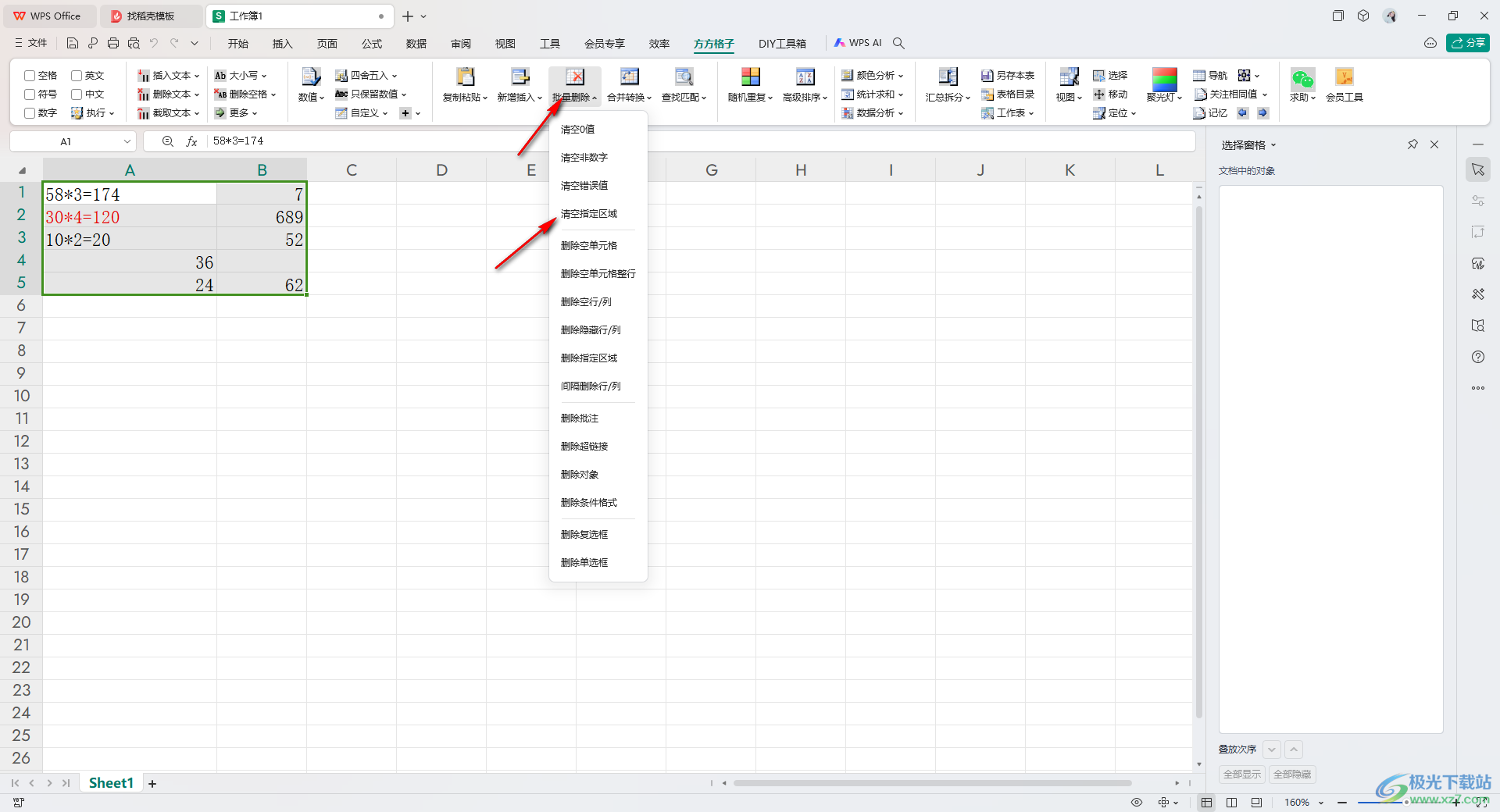
4.这时候,我们就可以查看到页面上弹出一个设置窗口,在该窗口中我们需要确认好选区范围,之后根据自己的需求来选择要删除的【指定区域】,小编选择清理有字体颜色的选项,然后勾选【此单元格】,之后点击确定按钮。
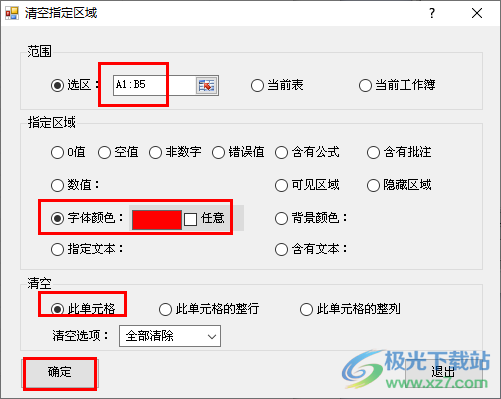
5.这时候,你可以查看到我们刚刚框选出来的数据区域中的红色字体的单元格内容已经删除掉了,如图所示。
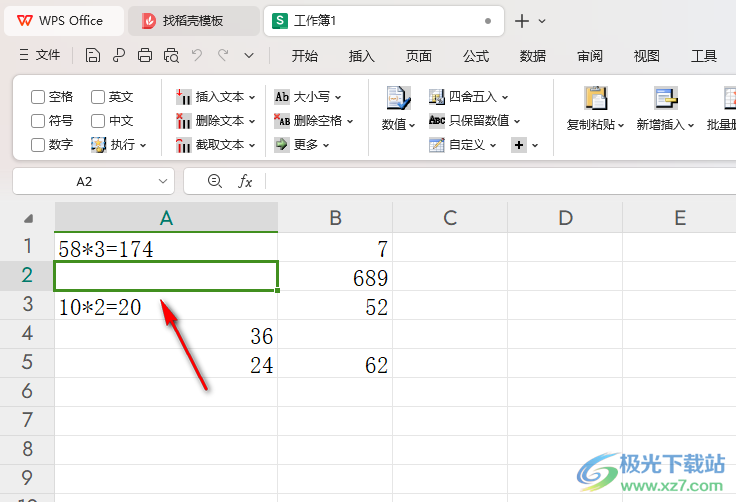
以上就是关于如何使用WPS Excel表格使用方方格子删除指定区域内容的具体操作方法,我们可以通过上述的教程批量删除指定区域中的相关内容,操作起来十分的简单,且可以帮助我们快速的操作,感兴趣的话可以自己试试哦。
